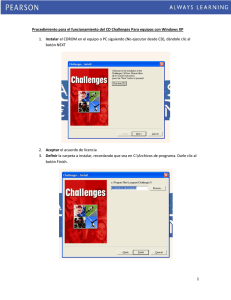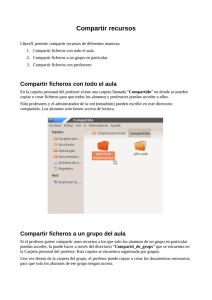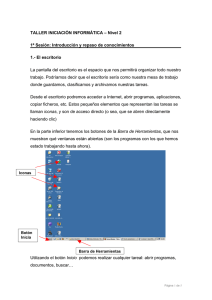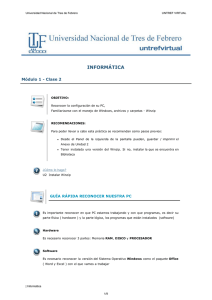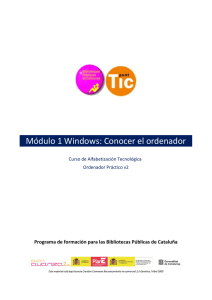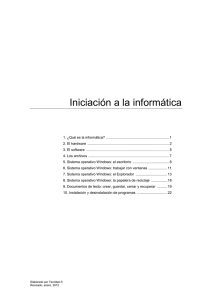Ficheros y directorios de la Carpeta personal
Anuncio
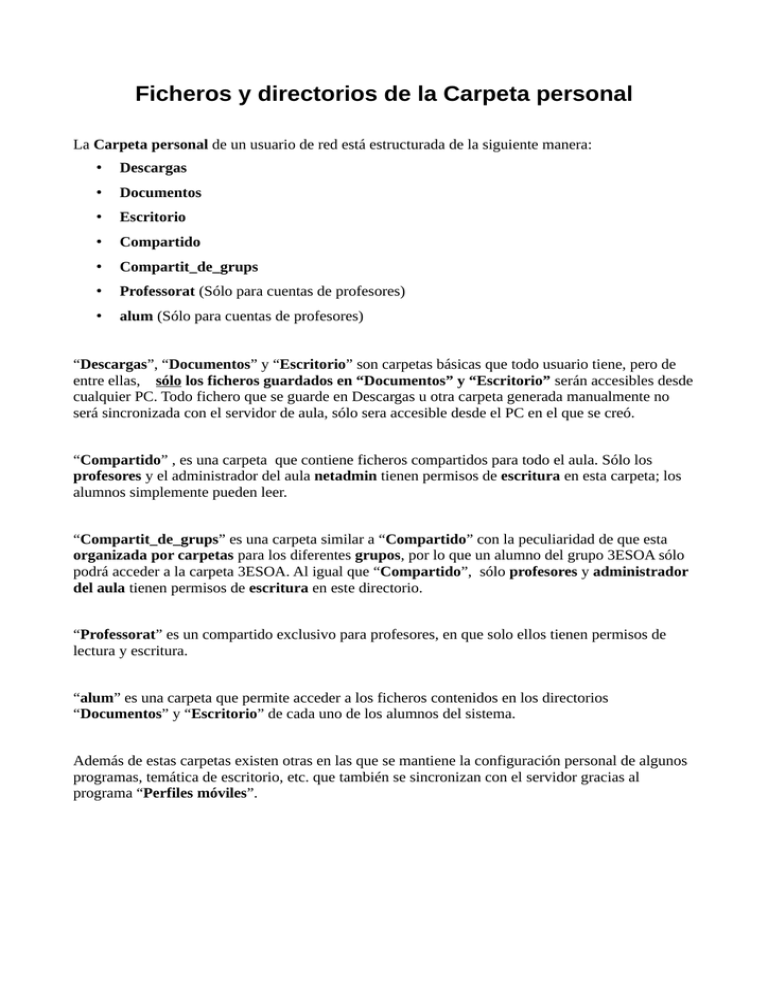
Ficheros y directorios de la Carpeta personal La Carpeta personal de un usuario de red está estructurada de la siguiente manera: • Descargas • Documentos • Escritorio • Compartido • Compartit_de_grups • Professorat (Sólo para cuentas de profesores) • alum (Sólo para cuentas de profesores) “Descargas”, “Documentos” y “Escritorio” son carpetas básicas que todo usuario tiene, pero de entre ellas, sólo los ficheros guardados en “Documentos” y “Escritorio” serán accesibles desde cualquier PC. Todo fichero que se guarde en Descargas u otra carpeta generada manualmente no será sincronizada con el servidor de aula, sólo sera accesible desde el PC en el que se creó. “Compartido” , es una carpeta que contiene ficheros compartidos para todo el aula. Sólo los profesores y el administrador del aula netadmin tienen permisos de escritura en esta carpeta; los alumnos simplemente pueden leer. “Compartit_de_grups” es una carpeta similar a “Compartido” con la peculiaridad de que esta organizada por carpetas para los diferentes grupos, por lo que un alumno del grupo 3ESOA sólo podrá acceder a la carpeta 3ESOA. Al igual que “Compartido”, sólo profesores y administrador del aula tienen permisos de escritura en este directorio. “Professorat” es un compartido exclusivo para profesores, en que solo ellos tienen permisos de lectura y escritura. “alum” es una carpeta que permite acceder a los ficheros contenidos en los directorios “Documentos” y “Escritorio” de cada uno de los alumnos del sistema. Además de estas carpetas existen otras en las que se mantiene la configuración personal de algunos programas, temática de escritorio, etc. que también se sincronizan con el servidor gracias al programa “Perfiles móviles”. Perfiles móviles Para acceder a este programa, hay que ejecutar el “Centro de control de Lliurex” ( Aplicaciones > Administración LliureX > Centro de control de LliureX ) , y en la opción de Redes, hacer clic en “Perfiles móviles”. Al hacer clic, aparecerá una ventana en la cual habrá que introducir el usuario y contraseña del profesor o administrador, tras lo cual se mostrará la ventana principal del programa. El programa mostrara a la izquierda todas las reglas de copiado que se están aplicando actualmente (para todos los usuarios), que pueden ser editadas haciendo clic en ellas, y aplicando los cambios mediante el botón “Guardar”. Para eliminar una regla del listado, hay que seleccionarla, hacer clic en el botón “Quitar” y aplicar cambios con el botón “Guardar”. Si es necesario añadir una nueva regla, se puede usar el navegador de ficheros de la derecha, seleccionar el fichero o directorio que se desea sincronizar (y que, nuevamente, será aplicado a todos los usuarios) y hacer clic en el botón “Add rule” , lo cual añadirá una nueva regla de importación al listado de la izquierda. Una vez más, para aplicar los cambios, hay que hacer clic en el botón “Guardar”.